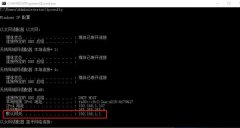第一种方法,准备一部,智能手机或者平板电脑并且带wifi功能的!在手机或者平板中找到设置。看下图,这是我自己的平板电脑的截图,实际上和手机上没有太大区别,自己仔细看看就能找到!!!

然后找到,便携式热点,然后打开如下,

第一个是直接启用wifi热点不需密码就可以连接上并且上网。
第二个是设置热点的名称和密码,如果你需要修改密码就直接设置成自己所需要的即可。不要告诉我你不会修改密码,提示!如果你发短信的时候打错字了知道如何删除那个字吧!都是一样的。
第二种方法,无线网卡类型的,操作原理跟第一种完全相同,不再介绍和解释!
第三种方法,适用于,有网线没电脑类型的,(本人的电脑我让它睡觉去了!屋子空间小,因此用上了平板电脑。)准备以下工具
无线路由器(一个)拨号的猫(一个)网线(一根,长短0.5米即可。两头带水晶头的)
如图!!

左边:无线路由器
右边:拨号的猫
网线:每个水晶头都要接在电源线的旁边否则无法正常工作的哈!路由器之家(www.luyouqi520.com)
网线接法如图!!!

温馨提示!!无线路由器和猫配合使用时一定要注意,先在路由器中设置路由器的拨号模式,不会设置的看下图!!!
路由器的默认地址是,192.168.1.1或者192.168.0.1
路由器的默认账号,密码是,admin
具体内容在你的路由器说明书中有介绍,老鸟可以直接跳过。

接下来找到设置向导—下一步—pppoe(ADSL虚拟拨号)—下一步—输入账号和密码—下一步—设置无线wifi的名称和密码–完成!无线路由器会重新启动!然后就可以正常使用了。
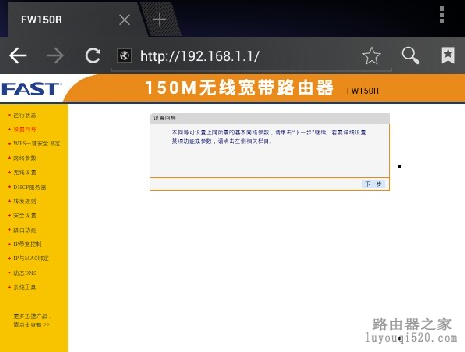
这里输入你的宽带账号和密码
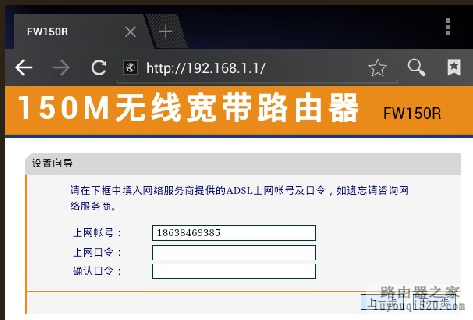
设置无线wifi的名称和密码
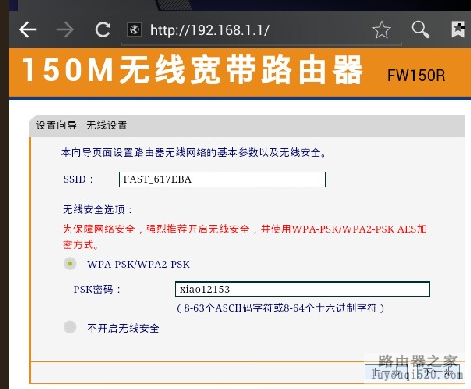
这里建议名称默认只修改密码!!
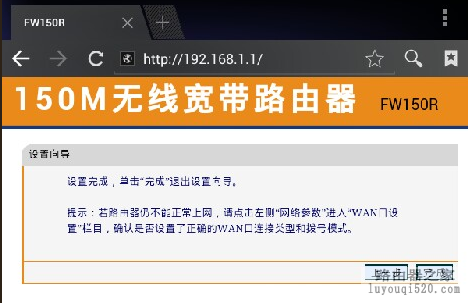
设置完成!
无线路由器重新启动!使路由器的修改生效!否则无法使用!

然后找到,便携式热点,然后打开如下,

第一个是直接启用wifi热点不需密码就可以连接上并且上网。
第二个是设置热点的名称和密码,如果你需要修改密码就直接设置成自己所需要的即可。不要告诉我你不会修改密码,提示!如果你发短信的时候打错字了知道如何删除那个字吧!都是一样的。
第二种方法,无线网卡类型的,操作原理跟第一种完全相同,不再介绍和解释!
第三种方法,适用于,有网线没电脑类型的,(本人的电脑我让它睡觉去了!屋子空间小,因此用上了平板电脑。)准备以下工具
无线路由器(一个)拨号的猫(一个)网线(一根,长短0.5米即可。两头带水晶头的)
如图!!

左边:无线路由器
右边:拨号的猫
网线:每个水晶头都要接在电源线的旁边否则无法正常工作的哈!路由器之家(www.luyouqi520.com)
网线接法如图!!!

温馨提示!!无线路由器和猫配合使用时一定要注意,先在路由器中设置路由器的拨号模式,不会设置的看下图!!!
路由器的默认地址是,192.168.1.1或者192.168.0.1
路由器的默认账号,密码是,admin
具体内容在你的路由器说明书中有介绍,老鸟可以直接跳过。

接下来找到设置向导—下一步—pppoe(ADSL虚拟拨号)—下一步—输入账号和密码—下一步—设置无线wifi的名称和密码–完成!无线路由器会重新启动!然后就可以正常使用了。
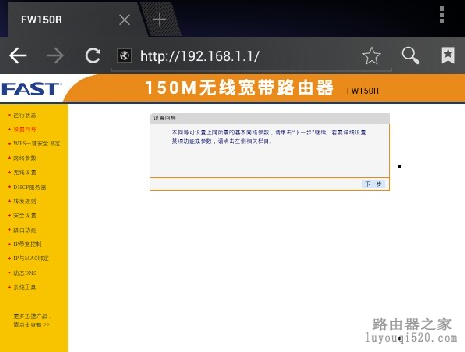
这里输入你的宽带账号和密码
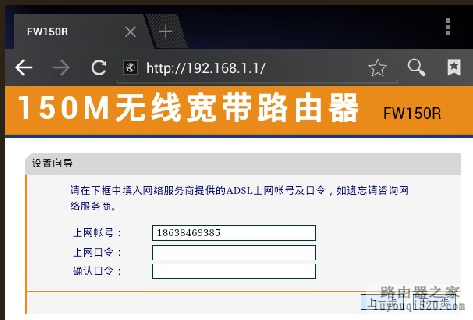
设置无线wifi的名称和密码
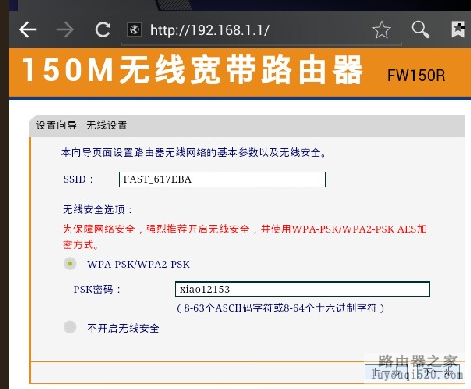
这里建议名称默认只修改密码!!
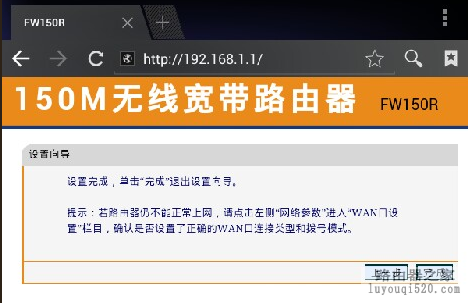
设置完成!
无线路由器重新启动!使路由器的修改生效!否则无法使用!